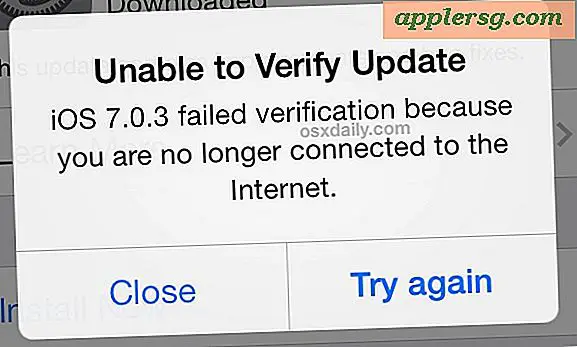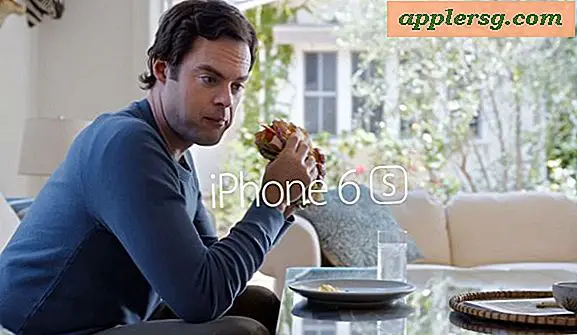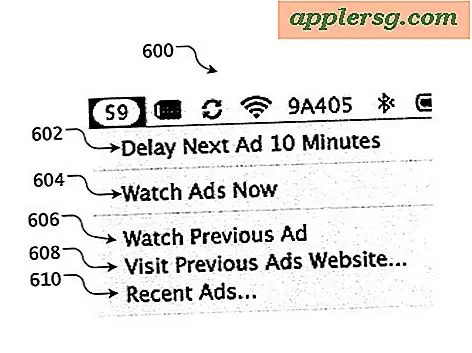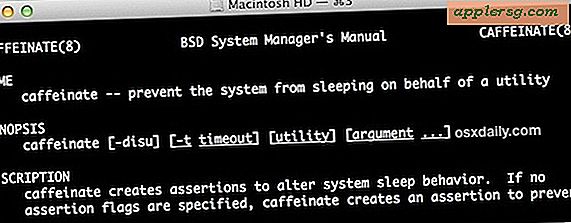Comment faire pour que les applications s'ouvrent en mode plein écran sur Mac automatiquement

Certains utilisateurs Mac apprécient vraiment le mode plein écran pour les applications et les fenêtres, à tel point qu'ils pourraient vouloir ouvrir automatiquement les applications Mac en mode plein écran.
Bien qu'il n'y ait pas de paramètre système dans Mac OS pour que les applications s'ouvrent par défaut en mode plein écran, il existe une astuce permettant à de nombreuses applications de s'ouvrir directement en mode plein écran sur le Mac.
Le meilleur moyen de faire en sorte que les applications Mac s'ouvrent en mode plein écran est de modifier un peu le comportement d'utilisation de votre application, en l'adaptant à un paramètre système Mac OS. Le résultat final sera, au moins avec de nombreuses applications qui prennent en charge le mode plein écran, ils vont se relancer directement en mode plein écran sur le Mac. Passons en revue comment cette approche de contournement fonctionne pour obtenir l'effet désiré de lancer des applications Mac directement en mode plein écran.
Comment faire en mode plein écran le mode par défaut lors de l'ouverture des applications Mac
C'est un processus en deux étapes.
Tout d'abord, nous allons effectuer un ajustement des paramètres dans les préférences du système Mac OS qui permettront aux applications Mac de reprendre leur état antérieur dans lequel elles se trouvaient avant de quitter.
- Allez dans le menu Pomme et choisissez 'Préférences Système' puis allez dans 'Général'
- Décochez la case "Fermer les fenêtres lorsque vous quittez une application"
- Fermer les préférences système

Ce paramètre fait essentiellement en sorte que si vous quittez une application, les fenêtres de cette application ne se fermeront pas automatiquement et à la place, elles s'ouvriront de nouveau à l'endroit où vous vous étiez arrêté. Ce paramètre est essentiel si vous souhaitez que certaines applications Mac s'ouvrent par défaut en mode plein écran.
Deuxièmement, vous devrez changer le comportement de quitter l'application. Si vous avez l'habitude de fermer toutes les fenêtres d'une application avant ou lorsque vous quittez cette application, vous devrez arrêter de le faire. Au lieu de cela, placez une application en mode plein écran (comme Safari par exemple), et lorsque vous avez fini d'utiliser cette application, quittez-la tant que la fenêtre plein écran active est toujours ouverte.
- Ouvrez une application et placez-la en mode plein écran comme d'habitude (par exemple, Safari)
- Lorsque vous avez terminé d'utiliser cette application, laissez la fenêtre du mode plein écran active, même s'il s'agit d'un nouveau document ou d'une nouvelle page Web vide, une fenêtre plein écran active doit rester ouverte.
- Quittez l'application comme d'habitude, pendant que cette fenêtre en plein écran est active et ne supprimez aucune fenêtre ouverte
- Lors de la relance de cette application Mac, elle s'ouvrira directement en mode plein écran par défaut
- Répétez avec d'autres applications si nécessaire
En supposant que vous avez suivi les étapes correctement, et que vous continuez à quitter les applications alors que cette application est toujours active avec une fenêtre en mode plein écran, lors de la relance de l'application, il sera immédiatement en mode plein écran sur le Mac.
Mettre tout cela ensemble: relancer les applications Mac directement en mode plein écran
Pour que cela fonctionne correctement, vous devez suivre la séquence ci-dessus:
- Vous devez quitter l'application pendant que la fenêtre principale des applications est toujours en mode plein écran
- ET, vous devez avoir désactivé la fonctionnalité «Fermer Windows lors de la fermeture des applications» dans les paramètres système Mac OS
Le changement de configuration du système est essentiel, car les applications Mac reprennent essentiellement celles qu'ils avaient arrêtées lors de la relance. Cela signifie que si vous aviez précédemment activé la fonctionnalité "Fermer les fenêtres lors de la fermeture des applications" dans Mac OS afin que le comportement de lancement de l'application soit similaire à ce qu'il était dans les anciennes versions de Mac OS, vous devrez le désactiver.
Bien sûr, vous pouvez également utiliser vos applications Mac comme vous l'avez toujours fait, quitter et reprendre en mode plein écran ou pas, et juste vous habituer à faire une fenêtre en plein écran sur le Mac soit avec l'utilisation d'un raccourci clavier pour entrer et Quittez le mode Plein écran sous Mac OS, une option de menu ou le bouton vert pour basculer entre le mode plein écran et le mode plein écran, mais c'est à vous de décider et, évidemment, ce ne sera pas automatique.
Cette astuce fonctionne avec toutes les applications Mac qui supportent complètement le mode plein écran sous Mac OS, comme Safari, Mail, Messages, Terminal, etc., mais cela peut ne pas fonctionner aussi bien avec certaines applications qui ne sont pas conçues pour être utilisées en mode plein écran, et il ne fonctionnera certainement pas dans une application qui ne supporte pas la fonctionnalité pour commencer.
C'est la solution de contournement pour tenter d'utiliser par défaut les applications Mac en mode plein écran. Pour l'instant c'est la meilleure méthode pour atteindre ce résultat, mais peut-être qu'une version future du logiciel système Mac OS offrira un paramètre universel basculer quelque part dans les préférences du système qui permet aux applications Mac de passer en mode plein écran. Il pourrait y avoir d'autres options là aussi, donc si vous connaissez une autre méthode de lancer des applications Mac directement en mode plein écran, partagez-les dans les commentaires ci-dessous!